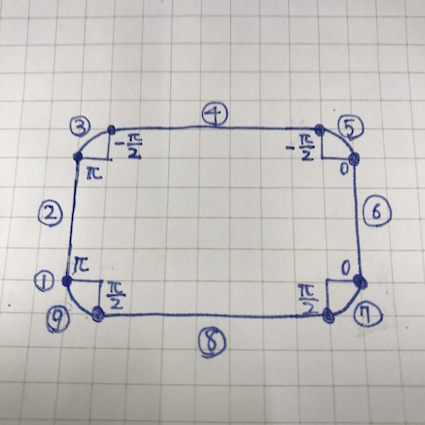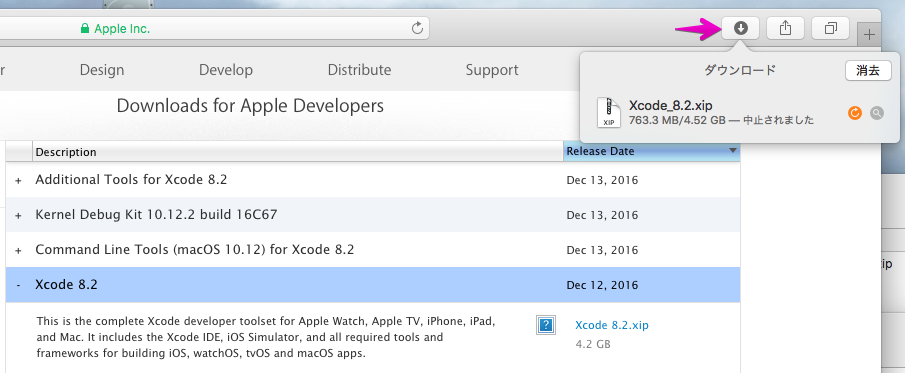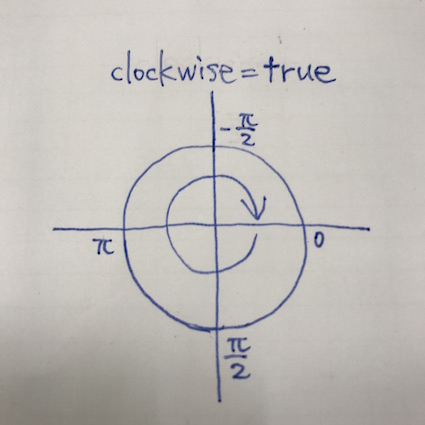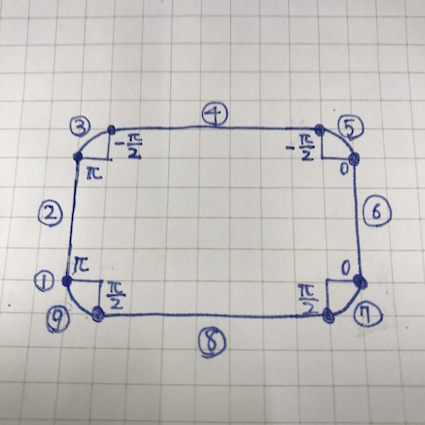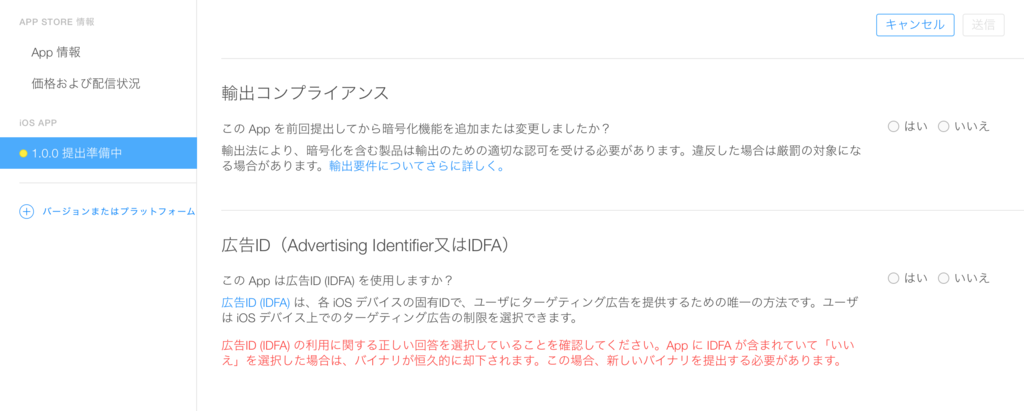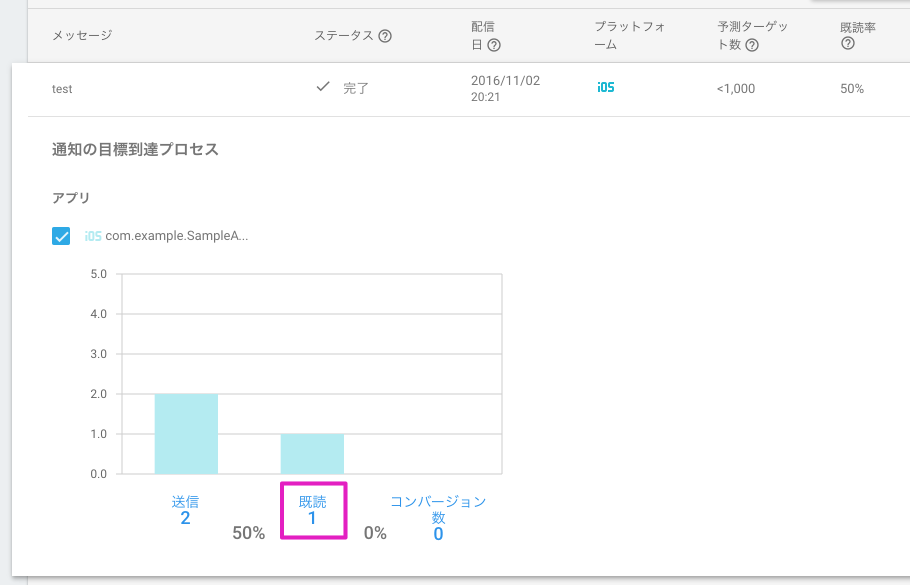環境: Swift3
UIViewの角を丸くした枠線を書くには以下のように書けばよい。
let roundView = UIView()
roundView.backgroundColor = .lightGray
roundView.layer.borderColor = UIColor.blue.cgColor
roundView.layer.borderWidth = 3
roundView.layer.cornerRadius = 10
roundView.layer.masksToBounds = true
さらに枠線を破線にしたいのでCAShapeLayerを使って以下のように実装した。
以下がプレイグラウンドで確認した完成画像となる。

import UIKit
import PlaygroundSupport
final class DashedBorderAroundView: UIView {
override func layoutSublayers(of layer: CALayer) {
super.layoutSublayers(of: layer)
if self.dashedBorderLayer.superlayer == nil {
self.layer.addSublayer(self.dashedBorderLayer)
self.layer.cornerRadius = 10
}
}
private lazy var dashedBorderLayer: CAShapeLayer = { [unowned self] in
let rect = self.bounds
let cornerRadius: CGFloat = 10
let path = UIBezierPath()
path.move(to: CGPoint(x: 0, y: rect.maxY - cornerRadius))
path.addLine(to: CGPoint(x: 0, y: cornerRadius))
path.addArc(withCenter: CGPoint(x: cornerRadius, y: cornerRadius),
radius: cornerRadius,
startAngle: CGFloat(M_PI),
endAngle: -CGFloat(M_PI_2),
clockwise: true)
path.addLine(to: CGPoint(x: rect.maxX - cornerRadius, y: 0))
path.addArc(withCenter: CGPoint(x: rect.maxX - cornerRadius, y: cornerRadius),
radius: cornerRadius,
startAngle: -CGFloat(M_PI_2),
endAngle: 0,
clockwise: true)
path.addLine(to: CGPoint(x: rect.maxX, y: rect.maxY - cornerRadius))
path.addArc(withCenter: CGPoint(x: rect.maxX - cornerRadius, y: rect.maxY - cornerRadius),
radius: cornerRadius,
startAngle: 0,
endAngle: CGFloat(M_PI_2),
clockwise: true)
path.addLine(to: CGPoint(x: cornerRadius, y: rect.maxY))
path.addArc(withCenter: CGPoint(x: cornerRadius, y: rect.maxY - cornerRadius),
radius: cornerRadius,
startAngle: CGFloat(M_PI_2),
endAngle: CGFloat(M_PI),
clockwise: true)
let shapeLayer = CAShapeLayer()
shapeLayer.fillColor = UIColor.clear.cgColor
shapeLayer.strokeColor = UIColor.blue.cgColor
shapeLayer.lineWidth = 3
shapeLayer.lineDashPattern = [3, 6]
shapeLayer.lineCap = kCALineJoinRound
shapeLayer.path = path.cgPath
return shapeLayer
}()
}
let view = UIView(frame: CGRect(x: 0, y: 0, width: 200, height: 200))
view.backgroundColor = .white
let dView = DashedBorderAroundView(frame: CGRect(x: 0, y: 0, width: 100, height: 100))
dView.backgroundColor = .lightGray
dView.center = view.center
view.addSubview(dView)
PlaygroundPage.current.liveView = view
パスの描画部分がわかりづらいので図で補足説明を追加。
回転方向
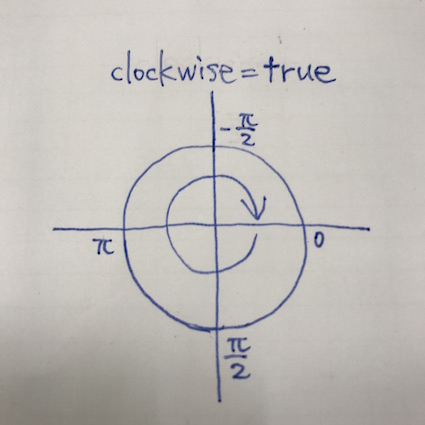
パスの順番